【艾奇全能視頻格式轉換器鉆石版下載】艾奇全能視頻格式轉換器鉆石版 v4.11 特別版

- 軟件類型:媒體軟件
- 軟件語言:簡體中文
- 授權方式:免費軟件
- 更新時間:2025-03-04
- 閱讀次數:次
- 推薦星級:
- 運行環境:WinXP,Win7,Win10,Win11
軟件介紹
艾奇全能視頻格式轉換器鉆石版是一款視頻格式轉換工具,它可以對mp4、avi等視頻格式進行轉換,還具有視頻編輯功能,可對視頻進行合并、剪輯等操作,使視頻內容更符合用戶的需求。艾奇全能視頻格式轉換器提供預覽功能,用戶在對視頻進行轉換操作時,可預覽視頻內容,以便確認是否是自己需要轉換的視頻。
艾奇全能視頻格式轉換器鉆石版提供標準模式、引導模式,其中引導模式適合新手用戶進行使用,它可以指引用戶進行操作,讓用戶能夠快速的學會軟件使用方式。
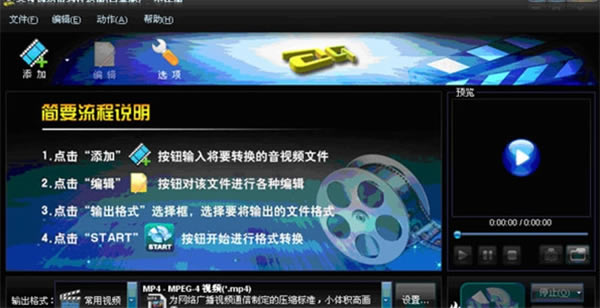
艾奇全能視頻格式轉換器鉆石版特色
1.完美轉換視頻、音頻、DVD格式文件
2.可以輸出100多種格式的音視頻格式
3.可批量轉換視頻格式
4.可對視頻、音頻文件進行合并、剪輯等操作
艾奇全能視頻格式轉換器鉆石版使用教程
1.軟件運行后先有一個提示 要進入標準模式還是引導模式,這是艾奇全能視頻格式轉換器的一個獨創特色,我們進入默認的標準模式看看。

2.主界面上在突出的位置提示了軟件的使用方法,只需按圖索驥完成4個步驟,就能獲得所需格式的視頻文件了。

3.按照提示點擊左上角的添加按鈕,選擇我們要進行轉換的視頻文件,在這里我選擇了一個MOV格式的電影預告片龍珠。

4.可以看到,我們選中的待轉文件進入了列表,鼠標點擊選中這個文件,編輯按鈕就亮了。

5.點擊后我們可以進入編輯界面,對這個視頻進行簡單的編輯。比如裁剪、添加圖片水印、添加文字、特效濾鏡等等。
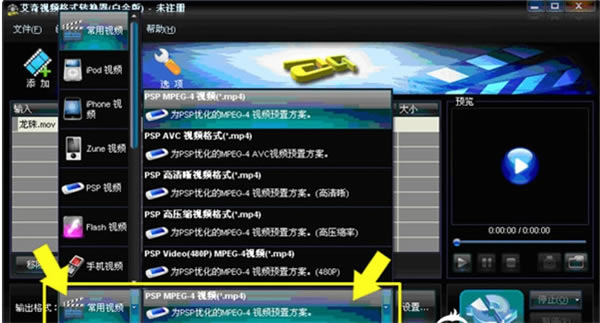
6.點擊輸出格式下拉菜單,選擇想要的轉換格式。
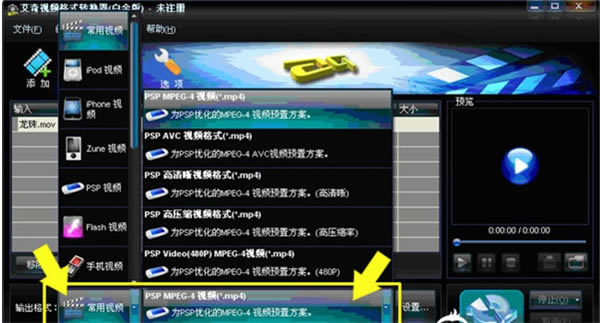
7.選擇好了輸出格式后,可以通過點擊設置按鈕 進入高級設置,這個功能對于有特殊需要用戶可以自行對各種轉換參數進行設置。
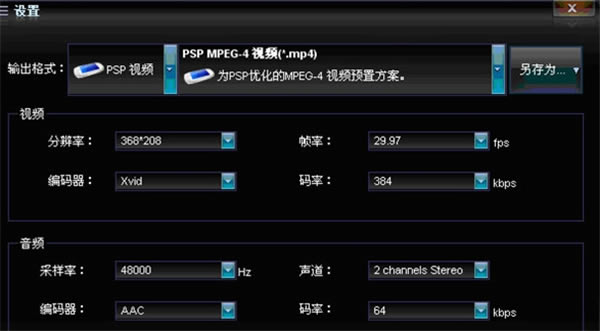
8.最后一步很簡單點擊右下角那個碩大的START按鈕,就開始轉換了,列表中會顯示轉換的進度,這個2分鐘的高清MOV格式電影,用了不到30秒就轉換成了適合PSP上觀看的MP4格式的文件了,最終文件大小只有3.7M。

9.至此我們已經輕松的完成了一個視頻文件格式的轉換,從安裝軟件到轉換成功總耗時不到5分鐘。
艾奇全能視頻格式轉換器鉆石版常見問題
1.如何給視頻添加外掛字幕?
答:把視頻文件添加到軟件列表后,用鼠標點擊需要添加字幕的視頻,點擊列表下面的添加外掛字幕按鈕,點擊選擇外掛字幕菜單,選定要添加的字幕文件即可。
2.怎樣截取視頻文件中的一段視頻進行轉換輸出?
答:把視頻文件添加到軟件列表后,用鼠標點擊選定視頻文件,點擊列表上面的編輯按鈕,彈出編輯窗口,在剪輯頁面中拖動進度條兩側的白色小三角塊,分別設置需要截取的開始時間和終止時間,然后并點擊下面的新建片段按鈕即可,可以一次截取多個片段,同時支持多片段合并輸出為一個文件。
3.在點擊開始轉換按鈕開始轉換后,怎樣停止其中的某個視頻的轉換?
答:在視頻正在轉換中,在轉換預覽窗口點擊“轉換任務1標簽中的X按鈕,即可停止該文件的轉換。
4.如何修改輸出文件目錄?
答:直接點擊主界面底部的輸出目錄顯示欄,或者點擊其右側的藍色四方形,即可更改輸出目錄位置。

